Oefening: Uw Azure DevOps-omgeving opschonen
U bent klaar met de taken voor deze module. In deze les helpen we u bij het opschonen van uw Microsoft Azure DevOps-omgeving.
Belangrijk
Deze pagina bevat belangrijke opschoonstappen. Door op te schonen bent u ervan verzekerd dat u voldoende gratis buildminuten overhoudt. Zorg ervoor dat u deze opschoonstappen uitvoert als u de sjabloon eerder in deze module hebt uitgevoerd.
Azure-resources opschonen
Hier verwijdert u uw Virtuele Azure-machine. De eenvoudigste manier om resources te verwijderen, is door de bovenliggende resourcegroep te verwijderen. Wanneer u een resourcegroep verwijdert, verwijdert u alle resources in die groep.
In de module Een release-pijplijn maken met Azure Pipelines hebt u Azure-resources beheerd via Azure Portal. Hier gaat u uw implementatie afbreken met behulp van de Azure CLI via Azure Cloud Shell. De stappen zijn vergelijkbaar met de stappen die u hebt gebruikt bij het maken van de resources.
Uw resourcegroep opschonen:
Ga naar Azure Portal en meld u aan.
Selecteer Cloud Shell in de menubalk. Wanneer u hierom wordt gevraagd, selecteert u de Bash-ervaring .

Als u de gebruikte resourcegroep wilt verwijderen,
tailspin-space-game-rgvoert u de volgendeaz group deleteopdracht uit:az group delete --name tailspin-space-game-rgWanneer u hierom wordt gevraagd, voert u de bewerking in
y.Notitie
Als u nog steeds bent aangemeld bij SSH in het Cloud Shell-venster van de vorige stap, voert u de
exitopdracht uit om SSH af te sluiten en voert u deaz deleteopdracht uit.Voer de volgende
az group listopdracht uit als een optionele stap nadat de vorige opdracht is voltooid:az group list --output tableU ziet dat de resourcegroep
tailspin-space-game-rgniet meer bestaat.
De pijplijn uitschakelen of uw project verwijderen
Elke module in dit leertraject bevat een sjabloon die u kunt uitvoeren om een schone omgeving te maken voor de duur van de module.
Als u meerdere sjablonen uitvoert, worden meerdere Azure Pipelines-projecten gemaakt, die allemaal verwijzen naar dezelfde GitHub-opslagplaats. Deze actie kan ertoe leiden dat meerdere pijplijnen worden uitgevoerd telkens wanneer u een wijziging naar uw GitHub-opslagplaats pusht. Deze actie kan er op zijn beurt voor zorgen dat u geen gratis buildminuten meer hebt op uw gehoste agents. Daarom is het belangrijk om uw pijplijn uit te schakelen of te verwijderen voordat u verdergaat met de volgende module.
Kies een van de volgende twee opties.
Optie 1: De pijplijn uitschakelen
Met deze optie wordt de pijplijn uitgeschakeld, zodat er geen verdere buildaanvragen worden verwerkt. U kunt de build-pijplijn desgewenst later opnieuw inschakelen. Kies deze optie als u uw DevOps-projecten en build-pipeline voor toekomstig gebruik wilt houden.
De pijplijn uitschakelen:
Ga in Azure Pipelines naar uw pijplijn.
Selecteer Instellingen in het menu Meer acties (...).
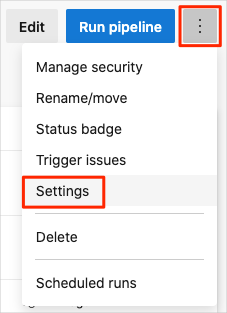
Selecteer Onder Verwerken van nieuwe uitvoeringsaanvragen de optie Uitgeschakeld en selecteer Vervolgens Opslaan.
Met de pijplijn worden geen buildaanvragen meer verwerkt.
Optie 2: Het Azure DevOps-project verwijderen
Met deze optie wordt uw Azure DevOps-project verwijderd, met inbegrip van wat zich op Azure Boards en uw build-pipeline bevindt. In toekomstige modules kunt u een andere sjabloon uitvoeren om een nieuw project de status te geven waarin dit project wordt achtergelaten. Kies deze optie als u uw DevOps-project niet nodig hebt voor toekomstig gebruik.
Het project verwijderen:
Ga in Azure DevOps naar uw project. Eerder hebben we aangeraden dat u dit project Space Game - web - Agent zou noemen.
Selecteer Project-instellingen in de linkerbenedenhoek van de Azure DevOps-pagina.
Schuif omlaag in het gebied Projectdetails en selecteer Verwijderen.
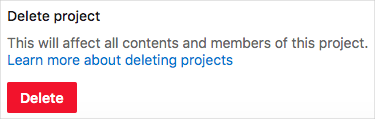
Voer in het venster dat wordt weergegeven de projectnaam in en selecteer vervolgens Een tweede keer verwijderen .
Het project is nu verwijderd.